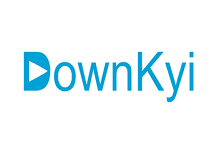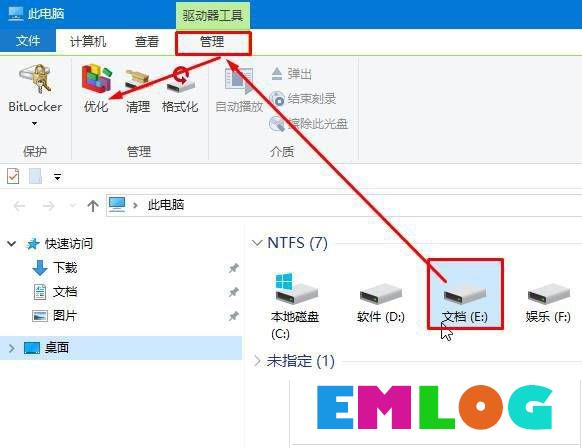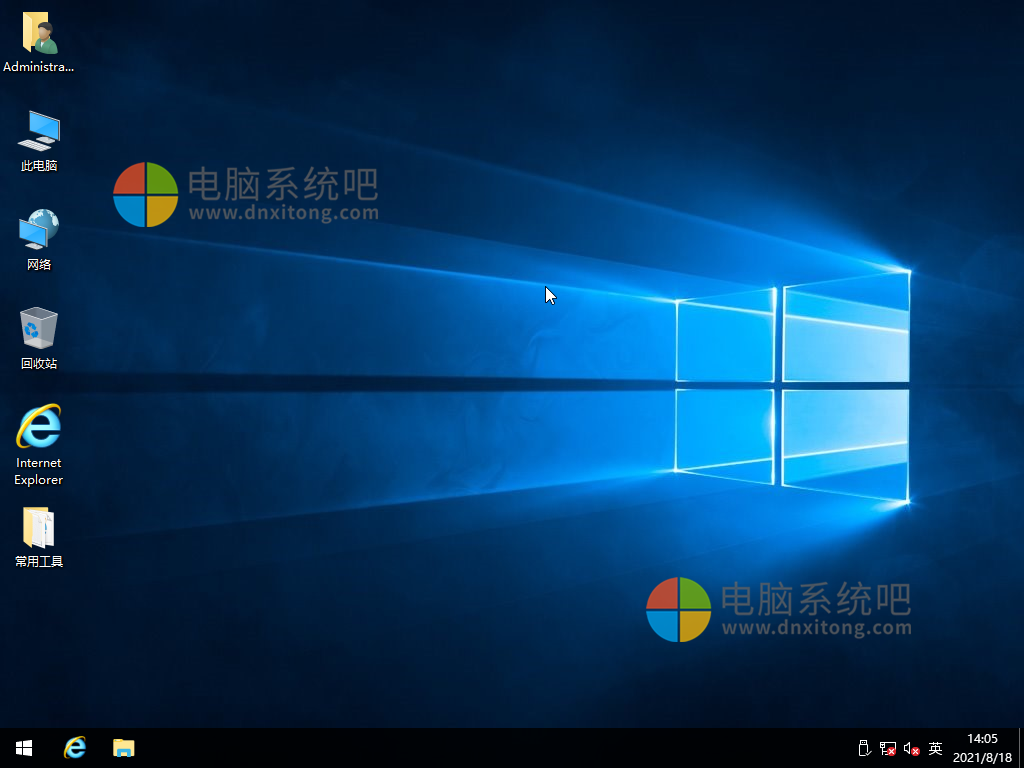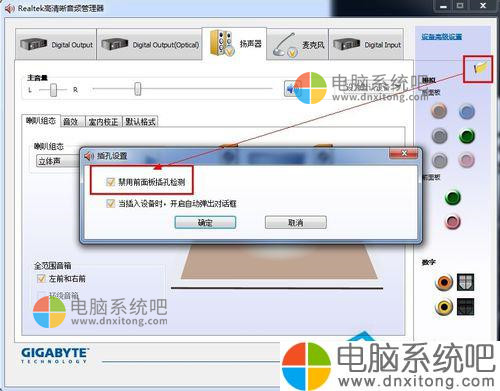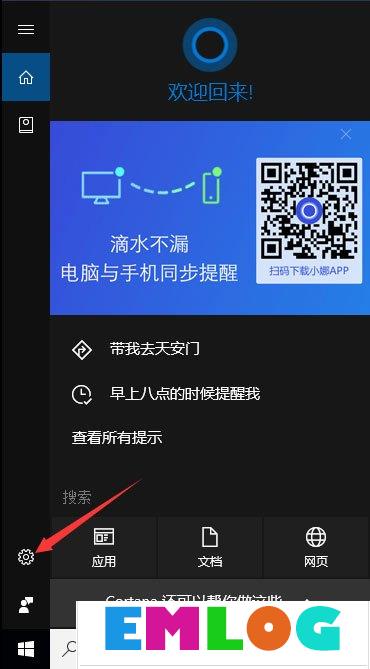Win10无法登录微软账户提示“内部服务器错误(500)”怎么解决?我们在使用Windows系统时,都需要登录微软账户,因为只有登录微软账户才能正常使用微软自带的软件。不过很多用户会遇到微软账户登录不上的情况,比如最近一位用户反馈,在登录微软账户时系统出现了这样的错误提示:“我们无法让你登录 内部服务器错误(500)”,这该如何解决呢?大家请看下文操作!

在Win10系统中遇到无法登录微软账户的现象,我们首先可以尝试:
1、点击任务栏网络图标——网络设置(网络和 internet 设置)——更改适配器选项;


2、右键点击“以太网”(或双击后点击属性),所示无线的用户在wlan上单击右键,在弹出的菜单中点击【属性】;

3、在属性界面双击打开 “协议版本4” ,如图:

4、选择“使用下面的DNS服务器地址”,输入 8.8.8.8 备用 DNS 4.2.2.1 然后点击 确定 — 确定;

修改后尝试是否可以登录,若不行继续往下看:
1、按下Win+R 打开运行,键入:inetcpl.cpl ,点击确定打开internet属性;

2、在internet 属性界面,点击【高级】选卡,在下面点击【重置】按钮;

3、重置时可以勾选【删除个性化设置】,看下重启后的效果。

上述给大家详细介绍了Win10无法登录微软账户提示“内部服务器错误(500)”的解决办法,有遇到此报错的伙伴,可以参照小编的操作步骤来解决。

 电脑系统吧
电脑系统吧